עם iOS ו-iPadOS, אתה או אדם אהוב יכולים לנצל את היתרונות של מגוון תכונות נגישות. ההגדרות כוללות אפשרויות עבור אלה עם מגבלות חזותיות ושמע. אבל יש גם תכונות המסייעות לבעלי קשיי מיומנות פיזית או מוטורית, ותכונה אחת כזו היא AssistiveTouch.
AssistiveTouch עוזר לך לנווט במכשיר שלך ולבצע בו פעולות באמצעות הקשות פשוטות. לדוגמה, במקום להשתמש בפעולת צביטה לזום, אתה יכול להקיש במקום זאת.
מדריך זה ילווה אותך דרך הפעלה והתאמה אישית של האפשרויות שבהן אתה משתמש עם AssistiveTouch, כך שתוכל להפיק את המרב מהתכונה כשתזדקק לה.
קָשׁוּר:
- כיצד להשתמש בתכונות הנגישות של אייפד לקשישים ולבעלי מוגבלויות
- הכל על נגישות: תכונות נגישות של iPad / iPhone ו-iPod
- איפה הגדרות הנגישות ב-iOS 13 וב-iPadOS? מצאנו את זה ועוד!
- כיצד להפעיל או לכבות כתוביות וכתוביות ב-Apple TV
תוכן
- הפעל את AssistiveTouch באייפון או אייפד
-
תפריט AssistiveTouch
- התאם אישית את התפריט
- הוסף מחוות מותאמות אישית
- הגדרות, תכונות ואפשרויות של AssistiveTouch
-
קבל עזרה קטנה עם AssistiveTouch באייפון או אייפד
- פוסטים קשורים:
הפעל את AssistiveTouch באייפון או אייפד
הפעלת AssistiveTouch קלה במיוחד באייפון ובאייפד.
- פתח את הגדרות ובחר נְגִישׁוּת.
- בתוך ה פיזית ומוטורית מקטע, הקש לגעת.
- בחר מסייעת מגע ולהפעיל את לְמַתֵג עבורו במסך הבא.
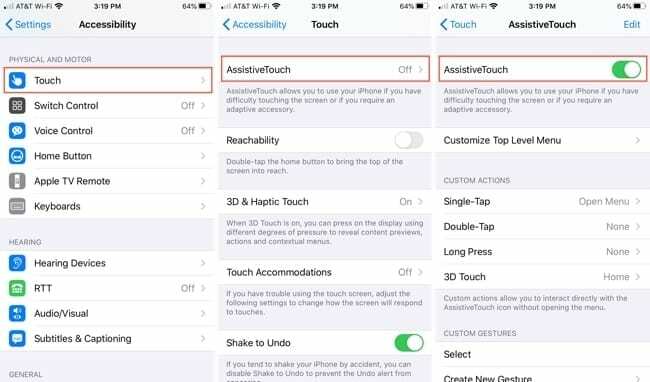
לאחר שתפעיל את AssistiveTouch תראה מיד את קיצור הדרך לתפריט AssistiveTouch. סמל זה מוצג כריבוע שחור עם עיגול לבן במרכז.
אתה יכול להקיש על הסמל כדי להציג את התפריט, שאותו נראה לך כיצד להתאים אישית, ולגרור כדי להעביר אותו לאן שתרצה במסך שלך.
תפריט AssistiveTouch
כברירת מחדל, AssistiveTouch מכיל שישה לחצנים שנותנים לך גישה מהירה להתראות, הגדרות המכשיר, מרכז הבקרה, Siri, מסך הבית ופעולות מותאמות אישית.
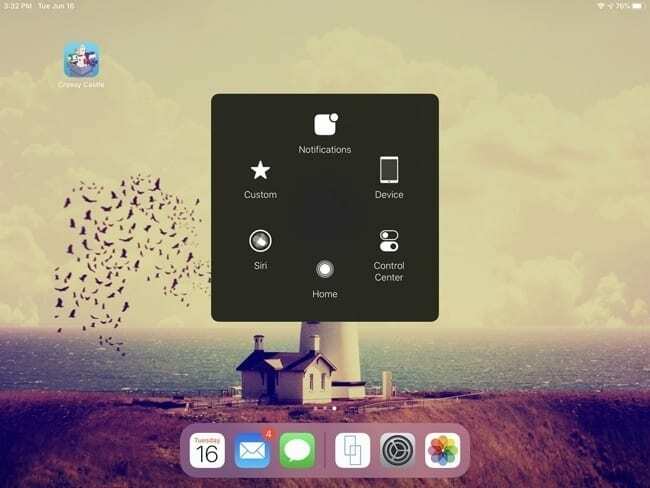
כמה כפתורי ברירת מחדל יעבירו אותך ישר לאותו קטע, כמו התראות ומרכז בקרה. בעוד שאחרים, כמו Device, יתנו לך פעולות לביצוע, כגון הגברת או הורדת עוצמת הקול.
התאם אישית את התפריט
אתה יכול לשנות את הלחצנים בתפריט AssistiveTouch כך שתהיה לך גישה מהירה לדברים שבהם אתה משתמש בתדירות הגבוהה ביותר במכשיר שלך. ואתה יכול לקבל עד שמונה כפתורים.
- חזור לאזור AssistiveTouch בהגדרות שלך שבו הפעלת את התכונה. (הגדרות > נְגִישׁוּת > לגעת > מסייעת מגע).
- בחר התאם אישית את התפריט ברמה העליונה.
- הקש על כפתור שברצונך לשנות. תראה רשימה ניתנת לגלילה של אפשרויות עבור מיקומים כמו Dock, מחוות כמו צביטה וסיבוב ופעולות כמו הפעלה מחדש. בחר את זה שאתה רוצה להשתמש בו.
ניתן להוסיף או להסיר לחצני תפריט באמצעות לחצני הפלוס והמינוס. ואם אתה רוצה להחזיר את תפריט ברירת המחדל, פשוט הקש אִתחוּל.
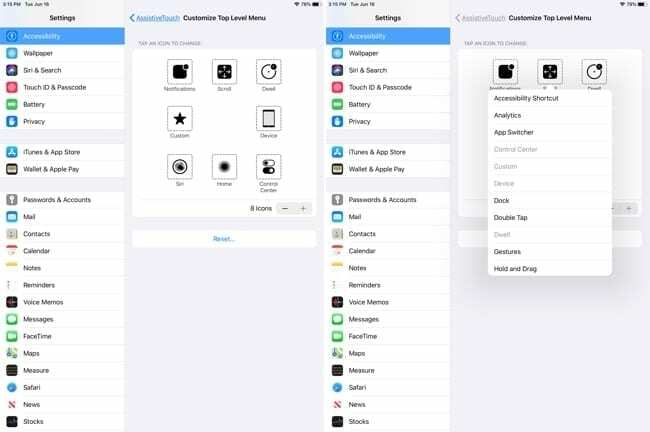
הוסף מחוות מותאמות אישית
אם תקיש על סמל AssistiveTouch כדי לפתוח את התפריט, תראה את ה המותאם אישית לחצן המאפשר לך להשתמש במחוות שאתה מבצע לעתים קרובות. כבר תבחין בכמה שהוגדרו עבורך כמו לחיצה ארוכה והקשה כפולה.
כדי להוסיף מחווה נוספת, הקש על א סימן פלוס. לאחר מכן תראה את מחווה חדשה מסך שבו אתה יכול להקיש או להחליק כדי ליצור מחווה משלך. השתמש בפקדים בתחתית כדי לשחק ולעצור כשתסיים. ואם אתה רוצה לשמור על המחווה, הקש להציל, שם למחווה שלך ולאחר מכן הקש להציל שוב.
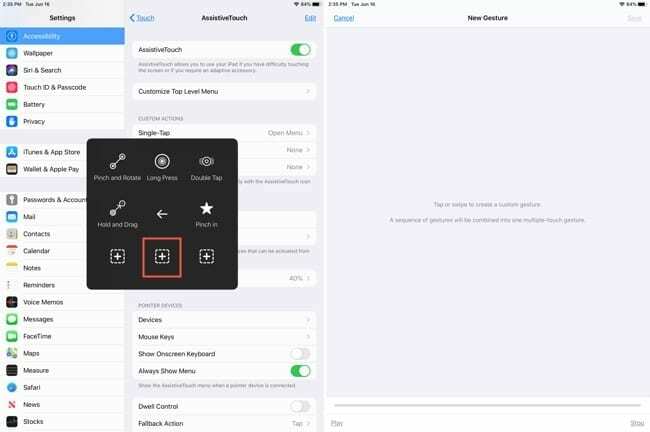
אתה יכול גם להוסיף מחוות מותאמות אישית בקטע AssistiveTouch של ההגדרות. לרדת ל מחוות מותאמות אישית והקש צור מחווה חדשה. זה יעביר אותך לאותו מסך מחווה חדשה שתואר לעיל. וכל מחוות חדשות שתיצור יוצגו כאן.
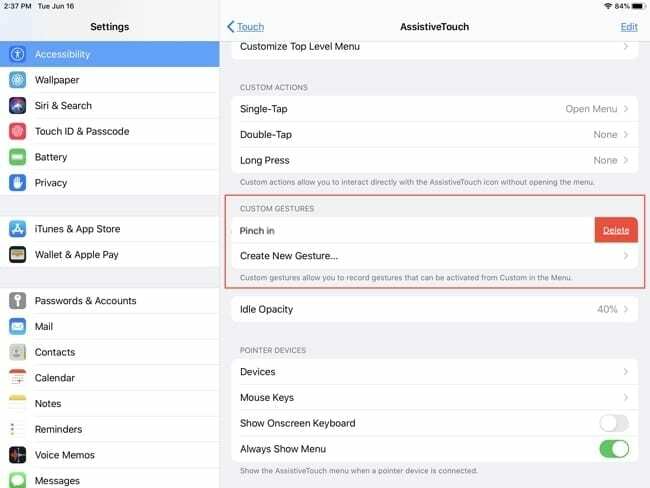
אם ברצונך להסיר מחווה שיצרת, החלק אותה מימין לשמאל והקש לִמְחוֹק. ב-iPhone, אתה יכול גם להסיר מחווה מותאמת אישית על ידי הקשה לַעֲרוֹך למעלה ואחר כך סימן מינוס באדום.
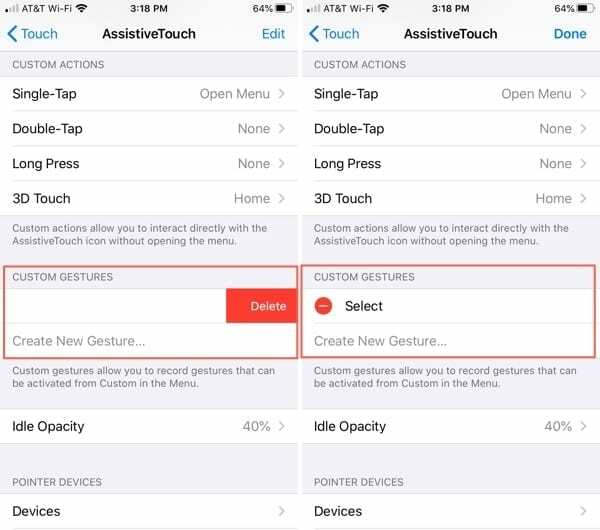
הגדרות, תכונות ואפשרויות של AssistiveTouch
יחד עם תפריט AssistiveTouch, תוכלו לבצע התאמות אישיות נוספות לתכונה. זה כולל פעולות מותאמות אישית, התקני מצביע, Dwell Control ועוד.
אז שוב, פנה אל הגדרות > נְגִישׁוּת > לגעת > מסייעת מגע.
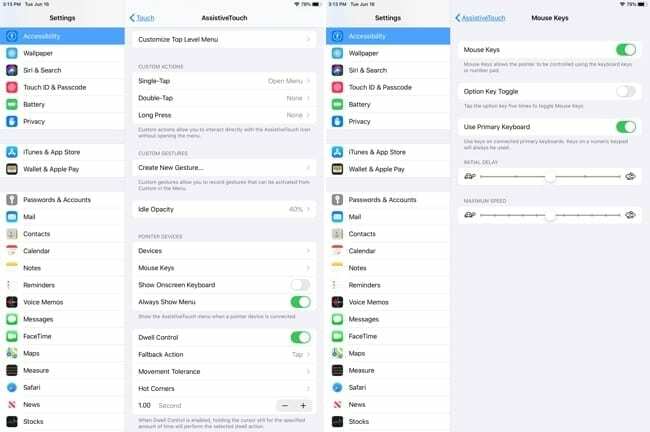
להלן האפשרויות שתוכל להתאים אישית:
פעולות מותאמות אישית: בחר את הפעולות שבהן ברצונך להשתמש בעת אינטראקציה עם סמל AssistiveTouch. ניתן לבחור פעולה שונה עבור כל מחווה: הקשה אחת, הקשה כפולה ולחיצה ארוכה.
מחוות מותאמות אישית: זהו האזור שהסברנו למעלה שמפרט את כל המחוות המותאמות אישית שאתה יוצר ושומר יחד עם האפשרות ליצור אחת חדשה.
אטימות סרק: פעולה זו מעמעמת את סמל AssistiveTouch לשקיפות המועדפת עליך כאשר אינו פעיל.
התקני מצביע: כאן אתה יכול להשתמש ב-AssistiveTouch עם מכשירי Bluetooth, להתאים את הגדרות מקשי העכבר ולהציג או להסתיר את המקלדת והתפריט על המסך.
ההגדרות של מקשי עכבר מאפשרות לך להפעיל או להשבית אותם יחד עם מקש האפשרויות והמקלדת הראשית. בנוסף, ניתן להגדיר את ההשהיה הראשונית והמהירות המרבית.
הגדרות בקרת השהייה: בתחתית המסך, יש לך מספר הגדרות נוספות שתוכל להתאים אישית עבור Dwell Control.
- בקרת שהייה: אתה יכול להפעיל הגדרה זו כך שהפעולה תתרחש תוך החזקת הסמן ללא תנועה למשך הזמן שתבחר.
- פעולת סתירה: פעולה זו חוזרת לפעולה המועדפת עליך לאחר ביצוע פעולה. אתה יכול לבחור מ-Tap או Pause Dwell.
- סובלנות תנועה: זה קובע את המרחק שאתה יכול לזוז בזמן המגורים.
- פינות חמות: אתה יכול להגדיר פעולה כשאתה שוהה בכל אחת מארבע הפינות של המסך שלך. בחר פעולה עבור כל אחת מהן על ידי הקשה ובחירה מהרשימה. זה דומה ל תכונה Hot Corners ב-Mac.
- שְׁנִיָה: בחר את מספר השניות עבור תזמון השהייה. השתמש בלחצני הפלוס והמינוס כדי להזיז את הזמן למעלה או למטה במרווחים של 25 שניות.
קבל עזרה קטנה עם AssistiveTouch באייפון או אייפד
AssistiveTouch באייפון ובאייפד בהחלט יכול להפוך את השימוש במכשיר לפשוט יותר. וברגע שתנסה את זה, תוכל לדעת אילו אפשרויות להתאים אישית כדי שזה יעבוד אפילו טוב יותר עבורך.
האם אתה מתכוון להפעיל ולצאת AssistiveTouch במכשיר שלך או לעזור לאדם אהוב להתחיל להשתמש בו? אם כן, אנא הודע לנו למטה אם נתקלת בבעיות כלשהן עם ההגדרות והתכונות שדנו בהן כאן.
ואל תשכח, אתה יכול להתחבר אלינו פייסבוק ו טוויטר כך שאתה תמיד בעניינים עם חדשות והנחיות!

סנדי עבדה שנים רבות בתעשיית ה-IT כמנהלת פרויקטים, מנהלת מחלקה ומנהלת PMO. אז היא החליטה ללכת בעקבות החלום שלה וכעת כותבת על טכנולוגיה במשרה מלאה. סנדי מחזיקה א תואר ראשון במדעים בטכנולוגיית מידע.
היא אוהבת טכנולוגיה - במיוחד - משחקים ואפליקציות נהדרות ל-iOS, תוכנות שהופכות את החיים שלך לקלים יותר וכלי פרודוקטיביות שבהם תוכל להשתמש בכל יום, בסביבות העבודה והן בבית.
מאמרים שלה הוצגו באופן קבוע ב MakeUseOf, iDownloadBlog ועוד הרבה פרסומים טכנולוגיים מובילים.